快捷键锁定了怎么解除 怎样解锁键盘删除键
更新时间:2024-02-24 09:47:16作者:jiang
快捷键锁定了怎么解除?怎样解锁键盘的删除键?当我们在使用电脑时,有时候会不小心按下快捷键导致键盘锁定或删除键无法使用,这时候我们可以通过一些简单的方法来解除快捷键锁定,重新启用键盘的删除键功能。接下来我们就来详细介绍一下如何解除快捷键锁定和启用键盘的删除键。
方法如下:
1.首先我们考虑一下数字键被锁,因为数字键上也是有删除键delete键的存在。找到numlock键或者是FN+Nmlk1键。

2.如果键盘上有独立的numlock键,可直接按一下即可解锁。如果是组合键,按住FN不松再按Nmlk1键即可解锁。

3.如果是整个键盘锁了,需要找到键盘锁的按键位置。一般是一个锁的图标,找到图标按一下即可解锁。

4.如果没有找到锁的图标,一般是找到F11或F12的键按一下也可解锁。

5.如果还是无法解锁,我们按下组合键FN+即可解锁。

6.如果这些方法都试过还是不好用就考虑是键盘坏了,我们可以通过呼出虚拟键盘来试试是否按键可用。

7.关于如何打开虚拟键盘可以直接在运行菜单中输入“osk”然后回车运行即可弹出虚拟键盘。
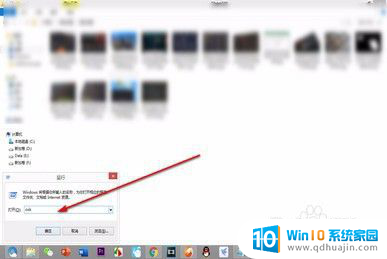
以上就是关于快捷键锁定后如何解除的全部内容,如果出现相同情况的用户可以按照以上方法来解决。





